क्या आप VLC मीडिया प्लेयर का इस्तेमाल करते समय लौ Quality वाले वीडियो से तंग आ गए हैं? क्या आप VLC पर YouTube के वीडियो के रिज़ॉल्यूशन या Quality को अपने हिसाब से सेट करना चाहते हैं? तो आप बिलकुल सही जगह पर हैं। VLC मीडिया प्लेयर पर YouTube या Dailymotion के वीडियो की Quality या Resolution कैसे बदले इस आर्टिकल में स्टेप बाय स्टेप बताया गया है।
VLC मीडिया प्लेयर हमेशा आपकी इंटरनेट कनेक्शन की स्पीड के अनुसार सबसे अच्छी वीडियो Quality दिखानी की कोशिश करता है। VLC पर हम Full HD (1080p), HD (720p), SD (Standard Definition) (560p या 480p), 360p, 240p और दूसरे रिज़ॉल्यूशन में वीडियो देख सकते हैं। तो अगली बार जब आप VLC पर YouTube या Dailymotion के वीडियो देखें, तो कुछ क्लिक से आप आसानी से Quality और Resolution को अपने हिसाब से सेट कर सकते है।
VLC मीडिया प्लेयर पर YouTube या Dailymotion के वीडियो की Quality या Resolution कैसे चुनें?
आप VLC मीडिया प्लेयर पर YouTube या Dailymotion के वीडियो की Quality या Resolution बड़ी ही आसानी से बदल सकते है। इसके लिए नीचे दिए हुए स्टेप को फॉलो करे:
VLC हर बार वीडियो की बेस्ट Quality या Resolution को ही दिखता है। अगर आप अभी चल रहे वीडियो के Resolution को देखना चाहते है तो उसके लिए CTRL + J दबाएं या Tools > Media Information पर क्लिक करे।
अब मान लीजिए आप HD 720p का Resolution ऑप्शन चुनते है और जो वीडियो आप चला रहे है वो वीडियो HD 720p में उपलब्ध नहीं है तो VLC ऐसा रीज़ोल्यूशन चुनेगा जो 720p के सबसे करीब हो और यह 720p से ज्यादा न हो।
ये वो तरीका था जिसका इस्तेमाल करके VLC मीडिया प्लेयर पर YouTube या Dailymotion के वीडियो की Quality या Resolution को अपने अनुसार बदल सकते है। केवल इतना ही नहीं अगर किसी दूसरी साइट का वीडियो या लिंक से आप VLC पर डायरेक्ट वीडियो चलते है तब भी उसका Resolution भी बदला जा सकता है।
सलाह
VLC मीडिया प्लेयर पर वीडियो का चलाते समय ऐसा Resolution चुनें जो आपके इंटरनेट की स्पीड और डिवाइस हार्डवेयर के हिसाब से हो। अगर आप एक HD वीडियो चलाते हैं और आपका डिवाइस इसे संभाल नहीं सकता है, तो ये थोड़ा अटक अटक के चलेगा। इसलिए मेरी यही सलहा होगी की VLC पर वीडियो की Quality वही चुने आपके डिवाइस को सपोर्ट करती हो। अगर आप 720P वाला वीडियो चुनेगे तो वो काफी सही होगा।
अगर ये जानकारी आपको अच्छी लगी हो तो इस आर्टिकल को अपने दोस्तों, परिवार जनो और सोशल मीडिया पर जरूर शेयर करे।

मेरा नाम धर्मेंद्र मीणा है, मुझे तकनीक (कंप्यूटर, लैपटॉप, स्मार्टफोन्स, सॉफ्टवेयर, इंटरनेट, इत्यादि) से सम्बन्धी नया सीखा अच्छा लगता है। जो भी में सीखता हु वो मुझे दुसरो के साथ शेयर करना अच्छा लगता है। इस ब्लॉग को शुरू करने का मेरा मकसद जानकारी को ज्यादा से ज्यादा लोगो तक हिंदी में पहुंचना है।

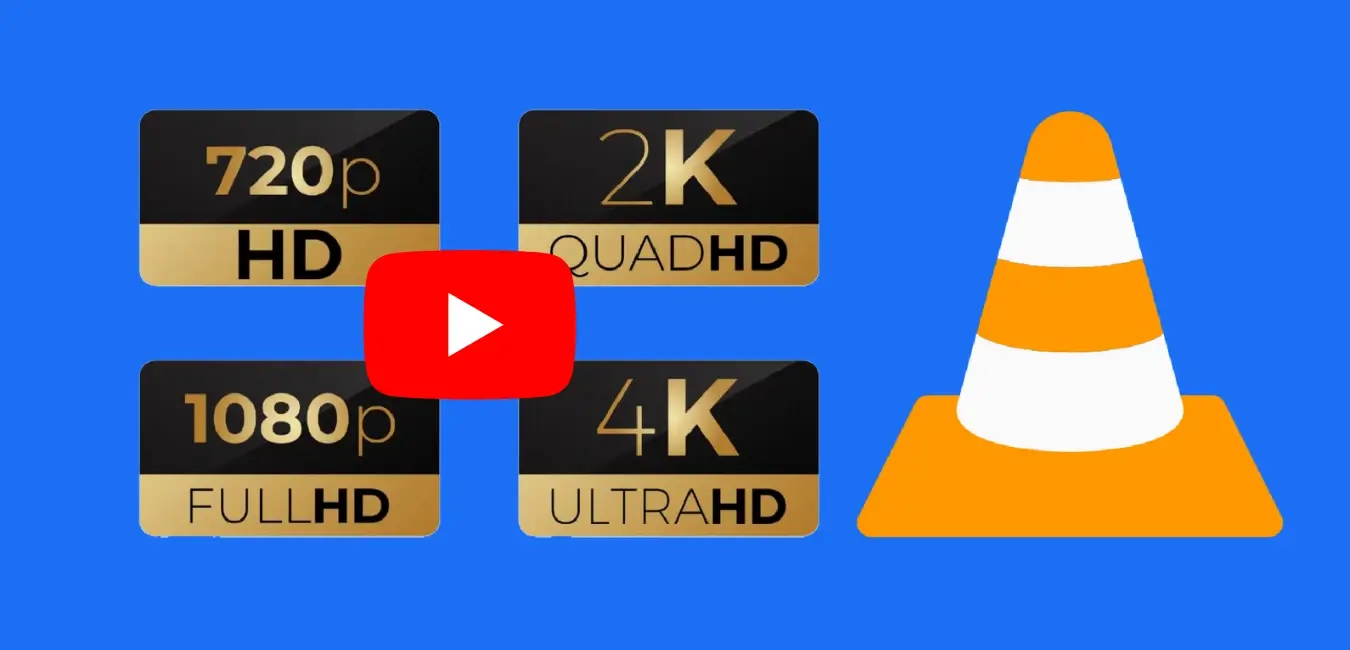


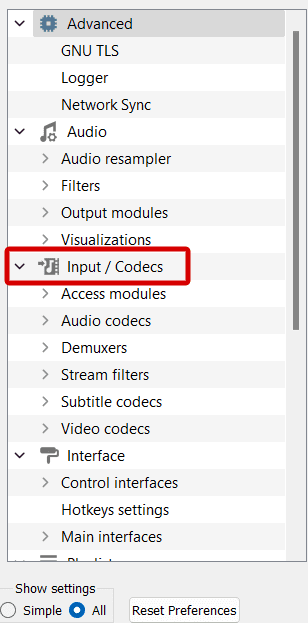





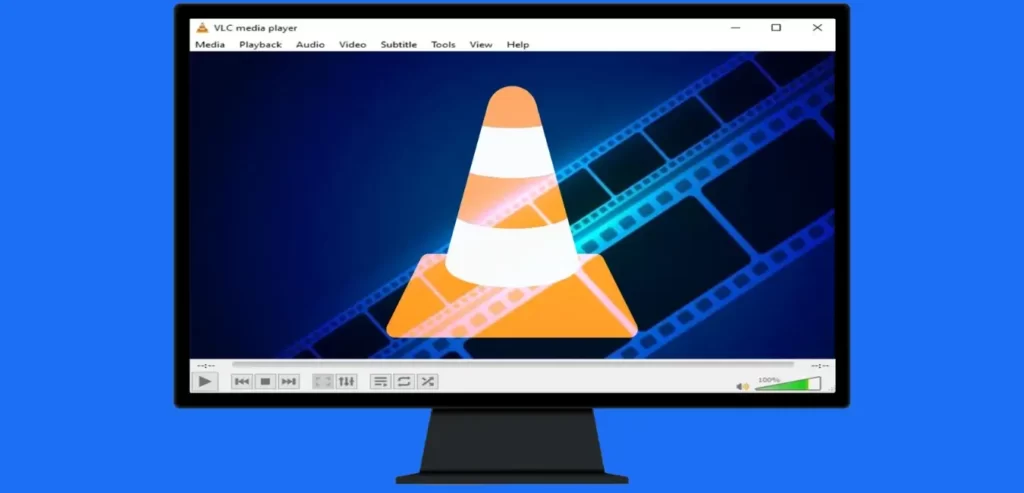
Add your first comment to this post